固定资产模块业务处理流程
T6-固定资产模块处理

2007-723 2009-1-
6000000 132750
02200 切割机 生产
10
平均年限
840000
252700
2
0000 3
1
02100 电脑 1
设备
办公 设备
部门
销售 一部 直接购入 在用 5 5
法(一)
平均年限 法(一)
4
2011-16 12000 3990
案
例
2、7月10日,企业购买了不需安装的A型生产设备一台,单价20万,可抵扣税款 为34000元,当日以转账支票付讫,支票号20120805,同时收到对方的开具的 增值税专用发票,当日下午,设备抵达企业,存放于生产部门,该设备使用平均 年限法(一)计提折旧,预计使用年限10年,净残值率为5%。 3、7月25日,因使用不当,销售一部电脑无法开机,经鉴定,系硬件老旧,不 宜继续使用,准予报废,报废处理收入500元,发生搬运费用100元,均现金收 付,不考虑税费问题。 4、7月26日,固定资产计提折旧费用。 5、7月31日,固定资产模块月末结账。
练习 (30分钟)
8、增加下列资产类别:
编码 01 02 类别名称 生产设备 办公设备 使用年限 10 5 净残值率 5% 5% 单位 台 台 折旧方法 平均年限法(一) 平均年限法(一) 计提属性 正常计提 正常计提
03
房屋建筑
20
10%
栋
平均年限法(一)
正常计提
练习 (30分钟)
9、增加对应折旧科目
4
首先调整卡片样式,将进项税项目加到卡片样式里, 再做资产增加,录入可抵扣税额;
1 2 3
原始卡片录入 资产增加 卡片管理 资产减少
4
u8固定资产日常业务处理步骤

u8固定资产日常业务处理步骤
固定资产在企业里可是很重要的部分呢,那U8里固定资产日常业务咋处理呀?
一、固定资产增加。
要是企业新添了固定资产,像买了新设备之类的。
进入U8系统的固定资产模块,找到资产增加的入口。
然后就像填小表格一样,把固定资产的各种信息填进去哦。
比如说设备的名称、型号、购买日期、购买金额这些,可不能填错啦,就像给新宝贝登记户口一样认真呢。
二、固定资产减少。
当有固定资产要处理掉,比如卖掉或者报废的时候。
在U8里也要做相应操作。
在固定资产模块里找到资产减少的功能。
先选中要减少的那个固定资产,再填写减少的原因,是卖掉了就写销售相关的,报废就写报废的情况。
这就好比给这个固定资产办理离职手续呢。
三、固定资产折旧。
每个月都要给固定资产算折旧的呀。
在U8里,有专门的折旧计提功能。
只要轻轻一点,系统就会按照咱们之前设置好的折旧方法,像平均年限法之类的,算出每个固定资产这个月该折旧多少金额。
这就像是每个月给固定资产发点“小消耗补贴”,让它的价值慢慢消耗体现出来。
四、固定资产变动。
要是固定资产有一些变动情况,比如它的使用部门换了,或者价值有调整了。
在U8固定资产模块里有资产变动的功能。
进去之后,选择对应的固定资产,然后修改它变动的信息。
这就像是给固定资产的小档案做个更新,让它的信息永远都是准确的呢。
总之呢,在U8里处理固定资产日常业务虽然看起来有点复杂,但只要按照这些步骤,一步一步来,就像照顾小宠物一样细心对待每个操作,就不会有大问题啦。
用友U8各个模块操作流程
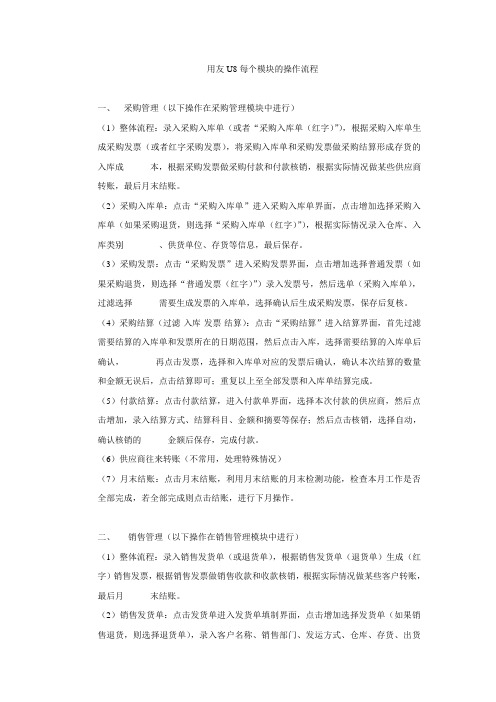
用友U8每个模块的操作流程一、采购管理(以下操作在采购管理模块中进行)(1)整体流程:录入采购入库单(或者“采购入库单(红字)”),根据采购入库单生成采购发票(或者红字采购发票),将采购入库单和采购发票做采购结算形成存货的入库成本,根据采购发票做采购付款和付款核销,根据实际情况做某些供应商转账,最后月末结账。
(2)采购入库单:点击“采购入库单”进入采购入库单界面,点击增加选择采购入库单(如果采购退货,则选择“采购入库单(红字)”),根据实际情况录入仓库、入库类别、供货单位、存货等信息,最后保存。
(3)采购发票:点击“采购发票”进入采购发票界面,点击增加选择普通发票(如果采购退货,则选择“普通发票(红字)”)录入发票号,然后选单(采购入库单),过滤选择需要生成发票的入库单,选择确认后生成采购发票,保存后复核。
(4)采购结算(过滤-入库-发票-结算):点击“采购结算”进入结算界面,首先过滤需要结算的入库单和发票所在的日期范围,然后点击入库,选择需要结算的入库单后确认,再点击发票,选择和入库单对应的发票后确认,确认本次结算的数量和金额无误后,点击结算即可;重复以上至全部发票和入库单结算完成。
(5)付款结算:点击付款结算,进入付款单界面,选择本次付款的供应商,然后点击增加,录入结算方式、结算科目、金额和摘要等保存;然后点击核销,选择自动,确认核销的金额后保存,完成付款。
(6)供应商往来转账(不常用,处理特殊情况)(7)月末结账:点击月末结账,利用月末结账的月末检测功能,检查本月工作是否全部完成,若全部完成则点击结账,进行下月操作。
二、销售管理(以下操作在销售管理模块中进行)(1)整体流程:录入销售发货单(或退货单),根据销售发货单(退货单)生成(红字)销售发票,根据销售发票做销售收款和收款核销,根据实际情况做某些客户转账,最后月末结账。
(2)销售发货单:点击发货单进入发货单填制界面,点击增加选择发货单(如果销售退货,则选择退货单),录入客户名称、销售部门、发运方式、仓库、存货、出货数量和金额合计等,保存并审核。
T6总账、库存、应收、固定资产、销售、核算操作流程步骤

操作流程步骤一、期初操作1 应收管理中→设置→期初余额录入并保存2 总账→期初余额→相对应的应收账款科目引入3 固定资产初始化→与财务系统进行对账科目选固定资产队长科目对应固定资产,计折旧对账科目对应累计折旧4销售管理→设置→期初录入→期初发货单录入已发货单但未开票也未形成应收账款的发生存货5 库存管理→初始设置→期初数据→期初结存→实际价录入存货并保存和审核6 存货核算→初始设置→期初数据→期初余额→选仓库→取数→会自动录入库存管理中的存活数据→录入完成在记7 总账→设置→期初余额→对应库存存货的会计科目中录入存货余二、固定资产模块设置操作1总账→设置→选项→编辑→可修改凭证设置内容2固定资产→选项→编辑→可填入固定资产缺省入帐科目(固定资产),累计折旧缺省入帐科目(累计折旧)固定资产→设置→部门对应折旧科目→设置各部门对应的折旧科目为管理费用、营业费用等资产类别→可分为房屋建筑、运输设备、电器设备等增减方式→直接购入→对应入帐科目设为银行存款等三、固定资产期初余额录入固定资产→卡片→录入原始卡片→记录所有原始卡片的原值和累计折旧合计数,到总账→期初余额→固定资产科目填入合计数,在累计折旧科目也填入合计数固定资产→处理→对账→验证固定资产模块和总账是否平衡四、供应链各模块基础设置1销售管理→销售选项→可根据自身实际业务流程选择2库存管理→初始设置→选项→可根据自身实际情况选择3存货核算→初始设置→选项录入→采用默认或可自行修改存货核算→科目设置→存货科目→设置各类存货的借方入帐科目,采用计划价时,也同时设置材料成本差异对方科目→按收发类别设置对方科目,例如:应付账款、主营业务成本、生产成本等五、应收模块基础设置1 应收款管理→设置→初始设置→应收科目为—应收账款销售收入科目为主营业务收入,税金科目为—应交增值税(销项税额)结算方式科目设置→结算方式分为现金和支票1各模块填制凭证操作流程一、固定资产增加1 固定资产→卡片→资产增加→确认→输入固定资产内容→保存2 在进入批量制单中→选中制单生成凭证并保存3 固定资产→处理→计提本月折旧→生成折旧凭证并保存4 完成本月固定资产业务后进入处理→月末结账→开始结账(注意:在固定资产月末结账时,一定要把生成的有关固定资产的凭证现在总账中进行记账)二、采购业务1 库存管理→日常业务→入库→采购入库单→增加→填写采购物品(用实际价)后保存并审核→退出2 进入存货核算模块→业务核算→正常单据记账→全选后记账→退出3 存货核算→财务核算→生成凭证→点选择→全选后确定→全选后确定→生成→生成后保存→退出三、材料出库业务1 库存管理→出库→材料出库单→增加→填入出库材料内容后(用计划价时,只填数量,不填单价)保存并审核→退出2 进入存货核算模块→业务核算→正常单据记账→全选后确定→全选后记账→退出3 财务核算→生成凭证→选择→全选后确定→全选后确定→生成→生成凭证(注意:如果是采用计划价时,此时生成的凭证也只是计划价,差异需要在进行期末处理后才能带出来)四、产成品入库业务1 库存管理中→日常业务→产成品入库单→录入生产成本对应的产成品数量金额后保存并审核→退出2 存货核算中→业务核算→正常单据记账→全选后确定→全选后记账→退出3 财务核算→生成凭证→选择全选后确定→全选后确定→生成凭证后保存→退出五、销售业务1 销售管理→销售订货→销售订单→增加→录入内容后保存并审核2 业务→开票→销售专用发票(无税时可选销售普通发票)→增加→生单→选订单→显示→一下都选择订单后确定→保存→复核(选复核后自动生成应收款)→退出3 进入应收款管理→日常管理→应收单据处理→应收单据审核→确定→全选后审核4 制单处理→选发票制单后确定→全选后制单→生成凭证保存5 收到应收帐时进入收款单据处理→收款单据录入→增加→录入收款单内容后保存并审核→可以采用立即制单或到制单处理中生成凭证后保存→退出6 核销处理→手工核销→选择收到应收款的内容后确认→上边为收款单、下边为应收单,选择对应后保存,应收单和收款单便消除7 应收款管理本月业务完成后进入月末结账,选中结账月份→下一步→确定后结账完毕8 进入库存管理→出库→销售出库单→审核→退出9 进入存货核算→正常单据记账全选后确定→全选后记账10 财务核算→生成凭证→选择→全选后确定→全选后确定→合成→生成凭证(主营业务成本)六、供应链结账1 销售管理→销售月末结账2 库存管理→月末结账3 存货核算→业务核算→期末处理→全选后确定(产生差异后制单形成凭证已在前面介绍)4 存货核算→业务核算→月末结账七、总账结账1 在总账填制完所有其他内容的凭证2 进行审核和记账3 进行期末结转处理4 结账八、进入UFO报表文件→新建→格式→报表模板→选2007年新会计制度一般企业→转换格式为据→数据→关键字→录入→确认→是。
sap固定资产配置及操作过程
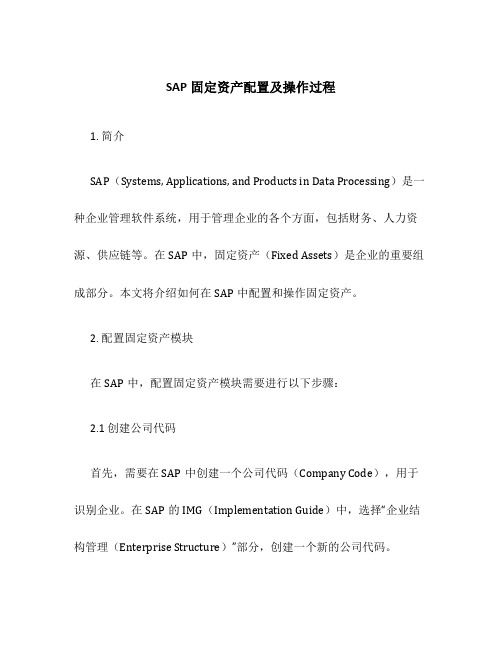
SAP固定资产配置及操作过程1. 简介SAP(Systems, Applications, and Products in Data Processing)是一种企业管理软件系统,用于管理企业的各个方面,包括财务、人力资源、供应链等。
在SAP中,固定资产(Fixed Assets)是企业的重要组成部分。
本文将介绍如何在SAP中配置和操作固定资产。
2. 配置固定资产模块在SAP中,配置固定资产模块需要进行以下步骤:2.1 创建公司代码首先,需要在SAP中创建一个公司代码(Company Code),用于识别企业。
在SAP的IMG(Implementation Guide)中,选择“企业结构管理(Enterprise Structure)”部分,创建一个新的公司代码。
2.2 定义折旧区域折旧区域(Depreciation Area)用于按照不同的折旧规则对固定资产进行折旧计算。
在SAP的IMG中,选择“固定资产会计(Fixed Asset Accounting)”部分,定义折旧区域。
2.3 设置折旧键折旧键(Depreciation Key)用于定义不同的折旧规则。
在SAP的IMG中,选择“固定资产会计(Fixed Asset Accounting)”部分,设置折旧键。
2.4 配置资产分类资产分类(Asset Class)用于对固定资产进行分类,便于后续管理和报表生成。
在SAP的IMG中,选择“固定资产会计(Fixed Asset Accounting)”部分,配置资产分类。
2.5 设定默认值在SAP中,可以设定一些默认值,例如固定资产编号、折旧区域等。
在SAP的IMG中,选择“固定资产会计(Fixed Asset Accounting)”部分,设定默认值。
3. 操作固定资产配置完成后,可以开始操作固定资产。
以下是操作固定资产的步骤:3.1 创建固定资产主数据在SAP中,创建固定资产主数据(Asset Master Data)是管理固定资产的基础。
用友T3财务软件固定资产模块操作流程详细说明

1. 与总账同步启用:系统管理(双击)->系统->注册->用户名admin->账套->建立->填写账套号;账套名称;账套启用时间->下一步->单位名称;单位简称->下一步->企业类型;行业性质->下一步->对于存货、客户、供应商是否分类,若分类打上对钩->下一步->是否可以创建账套?是->会计编码方案(根据企业情况添加)->下一步->数据精度定义->提示创建账套成功->是否启用账套?是->在固定资产和总账模块前面打对钩、选择日期。
2.设置资产类别:双击用友通T3→固定资产→资产类别→增加→录入编码,名称,年限,等信息。
3.设置资产存放部门:双击用友通T3→基础设置→机构设置→部门档案→增加即可(如果原来该档案已经完善,此步骤可以省略)
4.录入原始卡片:双击用友通T3→固定资产→原始卡片录入→选择资产类别→打开卡片录入名称、存放部门、增加方式、使用状况、开始使用日期、原值,折旧、已计提月份和对应折旧科目等信息→保存
1.反结账。双击用友通T3用业务的当月进软件→固定资产→登陆日期XXXX不是最新可修改月份,是否继续?是→选择固定资产菜单→处理→恢复月末结账前状态→是→确定.注:固定资产反结账要慎重,反结账会把其下一月份新增的资产卡片全部清除。
2.资产减少后如何恢复:双击用友通T3→固定资产→卡片管理→选择已减少资产→再打开固定资产菜单→卡片→撤消减少→是否确定减少?是
5.如何增加新资产:双击用友通T3→固定资产→资产增加→选择资产类别→录入卡片信息(卡片录入的当月不计提折旧)录入名称、存放部门、增加方式、使用状况、开始使用日期、原值,折旧、已计提月份和对应折旧科目等信息→保存
速达软件固定资产操作流程
速达软件固定资产操作流程速达软件-固定资产初始化⼀:功能简介固定资产的基础资料全部录⼊或设置完毕后,在正式启⽤固定资产管理模块前,如果⽇常您已对固定资产进⾏了⼿⼯核算,或者在创建账套前您的公司已有许多固定资产投⼊运营,并进⾏了⽇常核算,为更好地利⽤本系统对这些固定资产进⾏管理,您还需要将固定资产⼿⼯账等相应的资料录⼊系统中。
⼆:操作路径「系统设置」→「系统初始化」→「固定资产初始化」。
三、操作指南(⼀)基本信息1. 资产卡⽚编号:根据企业的规定⼿⼯录⼊;2. 固定资产编号:请直接⼿⼯录⼊,这⾥的编码长度为10个字节。
(固定资产编号⼀经保存退出,在今后进⾏业务处理后将不允许修改,未进⾏过业务处理的才允许修改);3. 固定资产名称:可以录⼊12个汉字,也可以录⼊其他常⽤的字母、字符等;4. 固定资产类别:单击栏⽬后的下拉按钮,从中选择相应的类别;5. 规格型号:固定资产的具体规格,在企业拥有多个同种设备时可以进⾏区分,请⼿⼯录⼊;6. 固定资产科⽬、累计折旧科⽬:按照规定选择;7. 供应商、⽣产商、产地。
按照实际情况录⼊;8. 增加⽅式、使⽤状况:单击该栏右侧下拉按钮,从中选择⼀种⽅式;9. ⼊账⽇期:指固定资产登记⼊账的⽇期,请直接录⼊,您也可以单击该选项右侧的按钮,从中选择⼊账的时间;10. 存放位置:指固定资产在企业存放的地点,请直接录⼊;(⼆)折旧信息1.折旧⽅法:系统提供了多种折旧⽅法计提折旧:平均年限法、双倍余额递减法,年数总和法、⼯作量法,不提折旧。
同时考虑到⽤户需求的差异性,提供了两种折旧⽅式:(1)按原值和预计使⽤期间计提折旧:在计提以后各期折旧时将按固定资产的⼊账原值及预计使⽤期间及⼰使⽤⽉份计算各期的折旧额;(2)按净值和剩余使⽤期间计提折旧:将固定资产视为⼀项新资产,此时计提折旧的“原值”不是固定资产的账⾯余额⽽是账⾯净值,即固定资产原值-累计折旧,“剩余使⽤期间”等于预计使⽤⽉份减去⼰使⽤⽉份。
用友U8每个模块的操作流程
用友U8每个模块的操作流程一、采购管理(以下操作在采购管理模块中进行)(1)整体流程:录入采购入库单(或者“采购入库单(红字)”),根据采购入库单生成采购发票(或者红字采购发票),将采购入库单和采购发票做采购结算形成存货的入库成本,根据采购发票做采购付款和付款核销,根据实际情况做某些供应商转账,最后月末结账。
(2)采购入库单:点击“采购入库单”进入采购入库单界面,点击增加选择采购入库单(如果采购退货,则选择“采购入库单(红字)”),根据实际情况录入仓库、入库类别、供货单位、存货等信息,最后保存。
(3)采购发票:点击“采购发票”进入采购发票界面,点击增加选择普通发票(如果采购退货,则选择“普通发票(红字)”)录入发票号,然后选单(采购入库单),过滤选择需要生成发票的入库单,选择确认后生成采购发票,保存后复核。
(4)采购结算(过滤-入库-发票-结算):点击“采购结算”进入结算界面,首先过滤需要结算的入库单和发票所在的日期范围,然后点击入库,选择需要结算的入库单后确认,再点击发票,选择和入库单对应的发票后确认,确认本次结算的数量和金额无误后,点击结算即可;重复以上至全部发票和入库单结算完成。
(5)付款结算:点击付款结算,进入付款单界面,选择本次付款的供应商,然后点击增加,录入结算方式、结算科目、金额和摘要等保存;然后点击核销,选择自动,确认核销的金额后保存,完成付款。
(6)供应商往来转账(不常用,处理特殊情况)(7)月末结账:点击月末结账,利用月末结账的月末检测功能,检查本月工作是否全部完成,若全部完成则点击结账,进行下月操作。
二、销售管理(以下操作在销售管理模块中进行)(1)整体流程:录入销售发货单(或退货单),根据销售发货单(退货单)生成(红字)销售发票,根据销售发票做销售收款和收款核销,根据实际情况做某些客户转账,最后月末结账。
(2)销售发货单:点击发货单进入发货单填制界面,点击增加选择发货单(如果销售退货,则选择退货单),录入客户名称、销售部门、发运方式、仓库、存货、出货数量和金额合计等,保存并审核。
固定资产流程
工作流程
一、固定资产模块
1.外购固定资产
1.1货到,票也到
固定资产管理→业务处理→新增卡片→凭证管理→根据新增的卡片生成凭证
1.2货到,票未到
货到时:
固定资产管理→业务处理→新增卡片(以“固定资产—在建工程”暂估入库)
票到后:
减少“固定资产—在建工程”原值→新增卡片→根据新增的卡片生成凭证
2.计提固定资产折旧
固定资产管理→期末处理→计提折旧
3.月末结账
固定资产管理→期末处理→期末结账
二、凭证审核模块
1. 审核原始单据→总账→凭证处理→凭证查询→审核
2. 当天的凭证需当天审核完毕,与银行回单相关的凭证待银行对账后再审核。
用友固定资产模块操作
固定资产一、系统启用前提:在系统管理中,以账套主管身份登陆,“帐套”下点击启用,启用“固定资产”步骤:进入用友通—固定资产——是否系统初始化“是”——我同意“下一步”——启用月份——折旧信息——编码方案——财务接口——完成。
注意:1、如果账套启用后,发现有些设置不理想,在没办法修改的情况下,可以通过“维护”——“重新初始化账套”来重新设置。
但这种操作会把所做的操作全部清空。
2、账套初始完成后,仍可以通过“设置”——“选项”来修改某些参数。
二、重要选项与账务系统接口”页签与账务系统对账:如选择,则一定要选择对账科目。
见上张ppt;在对账不平情况下允许月末结账:如果选择了“与账务系统对账”,则这个选项可选,否则不可选。
业务发生后立即制单:如果选择了这个选项,则如保存一张“新增卡片”,则立即弹出制单(填制凭证)界面;如果不选择,则可以统一在“批量制单”中完成制单。
月末结账前一定要完成制单登账业务:如果选择,则一定要把所有业务都制单,才能结账。
固定资产缺省入账科目:即卡片的增加、减少、变动等涉及原值的业务填制凭证是默认带出的科目,选择“1501固定资产”。
累计折旧缺省入账科目:即计提折旧、折旧变动等与累计折旧有关的业务填制凭证是自动带出的可.选择“1502累计折旧”。
三、基本档案部门档案:设置——部门档案——增加(财务部和销售一部)——保存,也可以直接在基础设置——机构设置——部门档案中录入。
资产类别:设置——资产类别——增加(名称:电子类;使用年限:5年;参值率:5%;折旧方法:平均年限法一;卡片样式:通用样式(也可以在卡片——卡片样式中,在通用卡片样式的基础上设计自己的卡片样式,保存如“卡片样式1”,这里可以选择该资产类别用哪种卡片样式)——保存。
增减方式、使用状况、折旧方法:系统已经预置,可以根据实际情况增加、修改。
这三项都是只能修改和删除最末级的。
预设科目预设科目,才会在制单中自动带出科目。
否则制单中要手工选择与原值变动有关的业务制单带出科目设置——选项——与账务系统接口,固定资产缺省入账科目,设置为1501(固定资产)设置——增减方式——直接购入——修改——对应入账科目设置为100201(银行存款——中国银行)与折旧变动有关的业务制单带出科目设置——选项——与账务系统接口,累计折旧缺省入账科目设置为1502(累计折旧)设置——部门对应折旧科目,选择财务部和销售一部,——修改——对应折旧科目为5502(管理费用)四、原始卡片录入原始卡片是在启用固定资产模块的时候,已经存在的卡片,即在账务上已经存在的卡片,为了该固定资产的计提业务的延续,也为了和总账对账平衡。
- 1、下载文档前请自行甄别文档内容的完整性,平台不提供额外的编辑、内容补充、找答案等附加服务。
- 2、"仅部分预览"的文档,不可在线预览部分如存在完整性等问题,可反馈申请退款(可完整预览的文档不适用该条件!)。
- 3、如文档侵犯您的权益,请联系客服反馈,我们会尽快为您处理(人工客服工作时间:9:00-18:30)。
一、资产增加:
1、点“固定资产管理”-业务处理-新增卡片-基本信息-资产类别《房屋建筑物;机器设
备;运输设备;电子设备-计算机;电子设备-仪器仪表;管理设备》-输入资产名称,数量,-点“存放地点”选择存放地点-点使用状况《一般为正常使用》-点变动方式
《一般为新增,在建工程转入,其他增加》-输入产地和规格型号《如有需要备注的
内容在备注栏记载》;
2、点部门及其他-点固定资产和累计折旧对应科目-点使用部门-折旧费用分配《根据使
用部门选择对应费用科目,有部门的挂部门》
3、点原值与折旧-输入原值、进项税-期数是系统根据类别自动弹出
4、核对无误后点“保存”
二、变动处理:
要素调整:
1、存放地点:业务处理-卡片查询-弹出过滤窗口找到需要调整的资产-点变动-点
基本信息窗口的变动方式《一般为其他增加》-点存放地点选择变动地点-点保
存
2、使用部门,折旧费用分配,固定资产科目和累计折旧科目:业务处理-卡片查
询-弹出过滤窗口找到需要调整的资产-点变动-点部门及其他窗口-根据情况
调整使用部门,折旧费用分配,固定资产科目和累计折旧科目-点基本信息窗
口的变动方式《一般为其他增加》--点保存
3、类别变动:业务处理-卡片查询-弹出过滤窗口找到需要调整的资产-点变动-点
类别选择需要更改的类别-点基本信息窗口的变动方式《一般为其他增加》-
点保存
4、原值变动:业务处理-卡片查询-弹出过滤窗口找到需要调整的资产-点变动-点
原值与折旧-原币调整栏输入调整数额《会弹出净残值是否同步,点是即可》
-点基本信息窗口的变动方式《一般为其他增加》-点保存
5、折旧调整:业务处理-卡片查询-弹出过滤窗口找到需要调整的资产-点变动-点
原值与折旧-累计折旧调整栏输入需要调整的数额-点基本信息窗口的变动方
式《一般为其他增加》--点保存
三、清理处理:
业务处理-卡片查询-弹出过滤窗口找到需要调整的资产-点清理弹出清理窗口-在残值收入栏输入不含税残值收入-点变动方式《一般为出售,其他减少,如是盘亏处理选“盘亏“》-点保存
四、查询将要处理的资产折旧和净值:
1、点期末处理-计提折旧-将左边主账簿移至右边窗口-点下一步-下一步-完成。
2、然后点管理报表-折旧明细表-基本条件选截止月份-过滤条件点右键增加筛选条件找
到需要处理的资产-查看原值、累计折旧和净值-然后再到清理模块清理。
五、查询当期固定资产变动及结存情况:
点管理报表-固定资产变动及结存表-选起始期间-点过滤条件查询相应类别资产的变动结存情况。
六、查询折旧汇总情况:
点管理报表-折旧汇总表-选择期间《包括本期折旧为零前打对勾》-过滤条件选择需要查询的资产类别。
七、结账处理:
1、点期末处理-计提折旧-将左边主账簿移至右边窗口-点下一步-下一步-完成。
2、更换系统操作员-点业务处理-卡片查询-默认为空—点编辑菜单里的审核本期所有变动-
确定后再降系统操作员换至原操作员-点期末处理-点自动对账-与总账核对无误后-点期末处理-期末结账按照提示完成结账。
